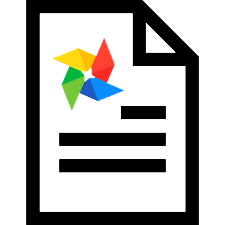
' യൂണിവേഴ്സൽ അക്കൗണ്ടിംഗ് സിസ്റ്റം ' തന്റെ ഓഫീസിൽ നിന്ന് പുറത്തുപോകാതെ തന്നെ ഏത് ഗവേഷണത്തിന്റെയും ഫലങ്ങൾ കണ്ടെത്താൻ ഡോക്ടറെ അനുവദിക്കുന്നു. ഉദാഹരണത്തിന്, ഒരു ദന്തരോഗവിദഗ്ദ്ധൻ തന്റെ രോഗിയെ ഡെന്റൽ എക്സ്-റേയ്ക്ക് അയച്ചു . നിങ്ങൾ രോഗിയുടെ നിലവിലെ മെഡിക്കൽ ചരിത്രത്തിലേക്ക് പോയാൽ, മറ്റ് സേവനങ്ങൾക്കൊപ്പം, നിങ്ങൾക്ക് ' പല്ലുകളുടെ എക്സ്-റേ ' കാണാൻ കഴിയും. ഇവിടെ, വ്യക്തതയ്ക്കായി, മെഡിക്കൽ ചരിത്രത്തിലെ ഒരു ചിത്രം ഇതിനകം ആവശ്യമാണ്.
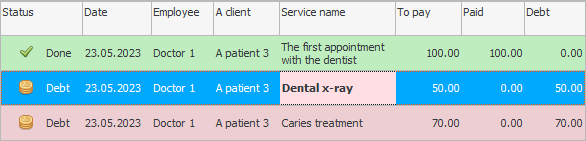
പ്രോഗ്രാമിലേക്ക് ഒരു ചിത്രം ലോഡുചെയ്യുന്നതിന് മുമ്പ്, മുകളിൽ നിന്ന് ആവശ്യമുള്ള സേവനം നിങ്ങൾ ശരിയായി തിരഞ്ഞെടുക്കണം. ഇവിടെയാണ് ചിത്രം അറ്റാച്ചുചെയ്യുന്നത്.

മുകളിലുള്ള ആവശ്യമുള്ള സേവനത്തിൽ ക്ലിക്ക് ചെയ്ത് ടാബിൽ താഴേക്ക് നോക്കുക "ഫയലുകൾ" . ഈ ടാബ് ഉപയോഗിച്ച്, നിങ്ങൾക്ക് ഇലക്ട്രോണിക് മെഡിക്കൽ റെക്കോർഡിലേക്ക് ഏതെങ്കിലും ഫയലുകളും ചിത്രങ്ങളും അറ്റാച്ചുചെയ്യാനാകും. ഉദാഹരണത്തിന്, ' JPG ' അല്ലെങ്കിൽ ' PNG ' ഇമേജ് ഫോർമാറ്റിൽ എക്സ്-റേ അപ്ലോഡ് ചെയ്യാൻ ഒരു എക്സ്-റേ മെഷീൻ നിങ്ങളെ അനുവദിക്കുന്നു. തത്ഫലമായുണ്ടാകുന്ന ഇമേജ് ഫയൽ ആകാം "ചേർക്കുക" ഡാറ്റാബേസിലേക്ക്.
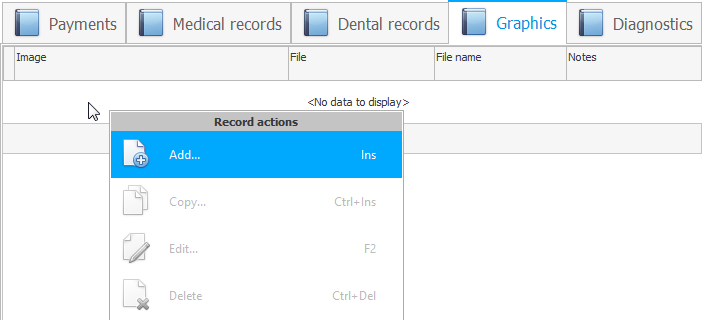
നിങ്ങൾ ഒരു ചിത്രം ചേർക്കുകയാണെങ്കിൽ, ആദ്യ ഫീൽഡിൽ ഡാറ്റ നൽകുക "ചിത്രം" .
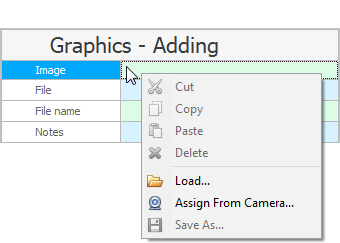
![]() ചിത്രം ഒരു ഫയലിൽ നിന്ന് ലോഡ് ചെയ്യാം അല്ലെങ്കിൽ ക്ലിപ്പ്ബോർഡിൽ നിന്ന് ഒട്ടിക്കാം.
ചിത്രം ഒരു ഫയലിൽ നിന്ന് ലോഡ് ചെയ്യാം അല്ലെങ്കിൽ ക്ലിപ്പ്ബോർഡിൽ നിന്ന് ഒട്ടിക്കാം.

അറ്റാച്ച് ചെയ്തിരിക്കുന്ന ഓരോ ചിത്രത്തിനും ഓപ്ഷണലായി എഴുതാം "കുറിപ്പ്" .
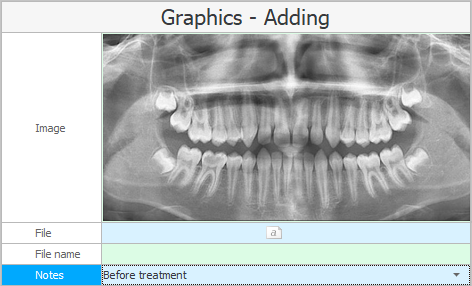

പ്രോഗ്രാമിലെ മറ്റേതെങ്കിലും ഫോർമാറ്റിന്റെ ഫയൽ സംരക്ഷിക്കാൻ, ഫീൽഡ് ഉപയോഗിക്കുക "ഫയൽ" .
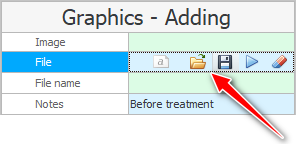
വിവിധ ഫോർമാറ്റുകളുടെ ഫയലുകളിൽ പ്രവർത്തിക്കാൻ 4 ബട്ടണുകൾ ഉണ്ട്.
പ്രോഗ്രാമിലേക്ക് ഒരു ഫയൽ അപ്ലോഡ് ചെയ്യാൻ ആദ്യ ബട്ടൺ നിങ്ങളെ അനുവദിക്കുന്നു.
രണ്ടാമത്തെ ബട്ടൺ, നേരെമറിച്ച്, ഡാറ്റാബേസിൽ നിന്ന് ഒരു ഫയലിലേക്ക് വിവരങ്ങൾ അപ്ലോഡ് ചെയ്യാൻ നിങ്ങളെ അനുവദിക്കുന്നു.
തുറക്കുന്ന ഫയലിന്റെ വിപുലീകരണവുമായി ബന്ധപ്പെട്ട പ്രോഗ്രാമിൽ കൃത്യമായി കാണുന്നതിന് മൂന്നാമത്തെ ബട്ടൺ ഫയൽ തുറക്കും.
നാലാമത്തെ ബട്ടൺ ഇൻപുട്ട് ഫീൽഡ് മായ്ക്കുന്നു.
നിങ്ങൾ ഒരു ചിത്രം അപ്ലോഡ് ചെയ്യുമ്പോൾ, ബട്ടൺ ക്ലിക്ക് ചെയ്യുക "രക്ഷിക്കും" .

ചേർത്ത ചിത്രം ടാബിൽ പ്രദർശിപ്പിക്കും "ഫയലുകൾ" .
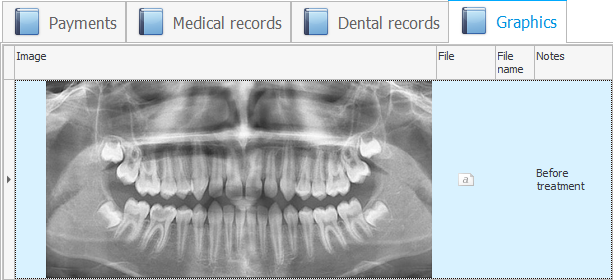
മുകളിലുള്ള സേവനത്തിന്റെ നിലയും നിറവും ' പൂർത്തിയായി ' എന്നതിലേക്ക് മാറും.
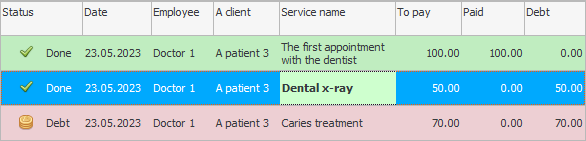

ഘടിപ്പിച്ചിട്ടുള്ള ഏതൊരു ചിത്രവും ഡോക്ടർക്ക് വലിയ തോതിൽ കാണുന്നതിന്, ചിത്രത്തിൽ തന്നെ ഒരിക്കൽ ക്ലിക്ക് ചെയ്യുക.
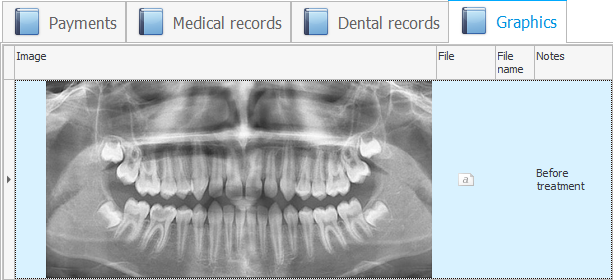
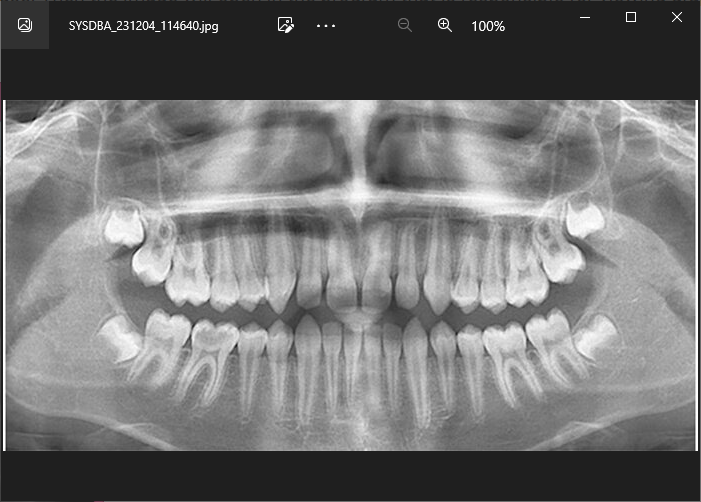
സാധാരണഗതിയിൽ, അത്തരം പ്രോഗ്രാമുകൾക്ക് സൂം ഇൻ ചെയ്യാനുള്ള കഴിവുണ്ട്, ഇത് ചിത്രത്തിന്റെ ഇലക്ട്രോണിക് പതിപ്പിന്റെ വിശദാംശങ്ങൾ കൂടുതൽ നന്നായി കാണാൻ ഡോക്ടറെ അനുവദിക്കുന്നു.

![]() പൂർത്തിയായ ചിത്രം അപ്ലോഡ് ചെയ്യാൻ മാത്രമല്ല, മെഡിക്കൽ ചരിത്രത്തിനായി ആവശ്യമുള്ള ചിത്രം സൃഷ്ടിക്കാനും ഡോക്ടർക്ക് അവസരമുണ്ട്.
പൂർത്തിയായ ചിത്രം അപ്ലോഡ് ചെയ്യാൻ മാത്രമല്ല, മെഡിക്കൽ ചരിത്രത്തിനായി ആവശ്യമുള്ള ചിത്രം സൃഷ്ടിക്കാനും ഡോക്ടർക്ക് അവസരമുണ്ട്.

![]() പ്രോഗ്രാമിൽ, നിങ്ങൾക്ക് ഏത് ഗവേഷണവും നടത്താം. ഏതെങ്കിലും ലാബ് അല്ലെങ്കിൽ അൾട്രാസൗണ്ട് പരീക്ഷയ്ക്കുള്ള ഓപ്ഷനുകളുടെ ഒരു ലിസ്റ്റ് എങ്ങനെ സജ്ജീകരിക്കാമെന്ന് കാണുക.
പ്രോഗ്രാമിൽ, നിങ്ങൾക്ക് ഏത് ഗവേഷണവും നടത്താം. ഏതെങ്കിലും ലാബ് അല്ലെങ്കിൽ അൾട്രാസൗണ്ട് പരീക്ഷയ്ക്കുള്ള ഓപ്ഷനുകളുടെ ഒരു ലിസ്റ്റ് എങ്ങനെ സജ്ജീകരിക്കാമെന്ന് കാണുക.
മറ്റ് സഹായകരമായ വിഷയങ്ങൾക്കായി താഴെ കാണുക:
![]()
യൂണിവേഴ്സൽ അക്കൗണ്ടിംഗ് സിസ്റ്റം
2010 - 2024